注目の機能・サービス
- Webサイトを縦長画像で一枚に収めれるので便利
- Safariからアプリを起動せず直接撮影出来るので便利
- 画面メモとしてWebサイトをブックマーク出来る
- 画面メモはタグ付けして管理出来るので整理整頓にもなる
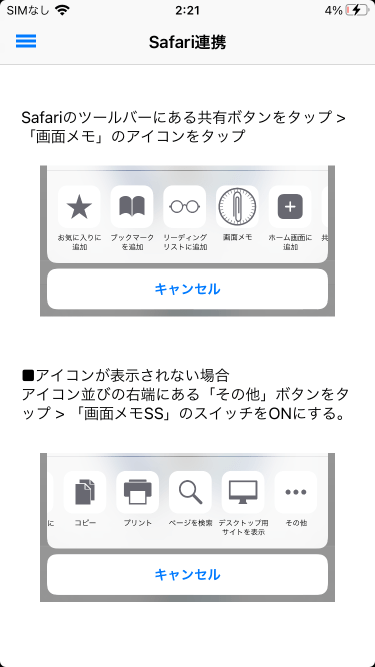
初めてアプリを開くとSafariとの連携方法が表示されるので安心して利用出来ます。
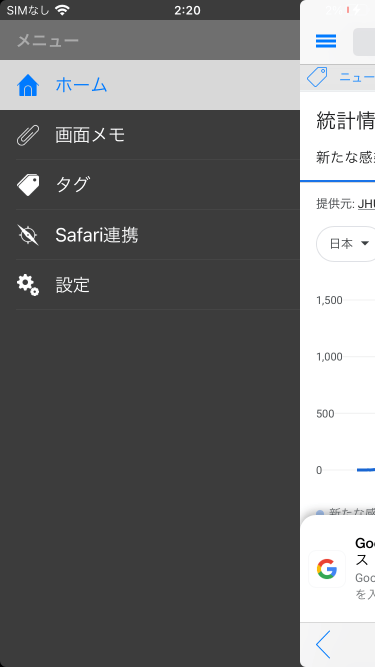
タブ画面からは画面メモやタグ管理、連携方法の説明、設定などを利用出来ます。
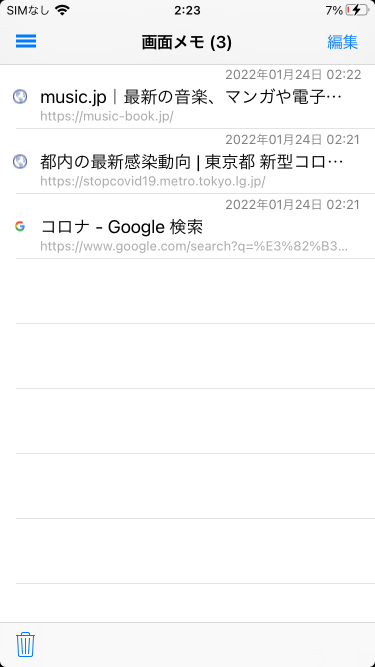
画面メモしたウェブサイトは一覧で表示出来るのでいつでもすぐにアクセスすることが可能です。
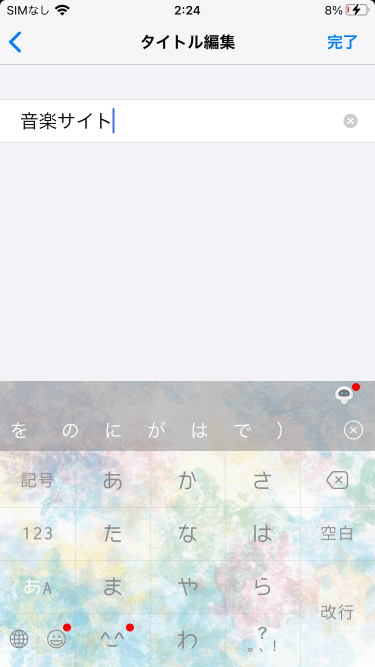
画面メモしたWebサイトや画像は、タイトル編集出来るので自分がわかりやすいように変更出来ます。
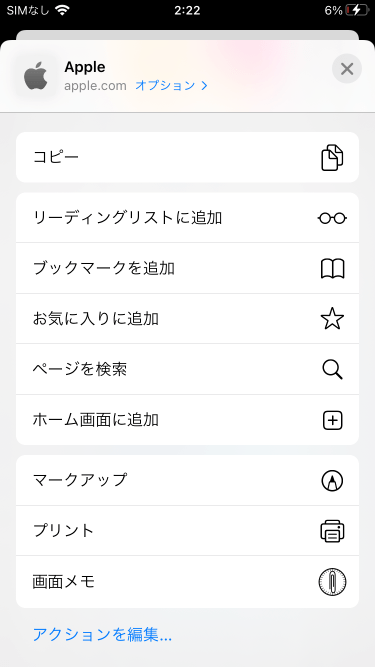
Safariの共有ボタンをクリックし画面メモのアイコンを押すとスクリーンショット撮影が可能です。
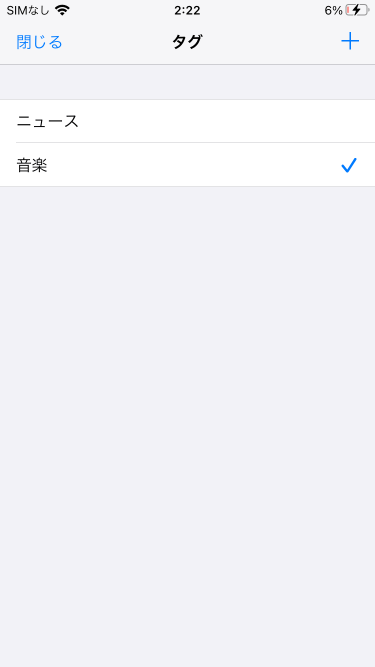
自由にタグ作成でき、画面メモをタグ付けして管理出来るので整理整頓にも役立ちます。
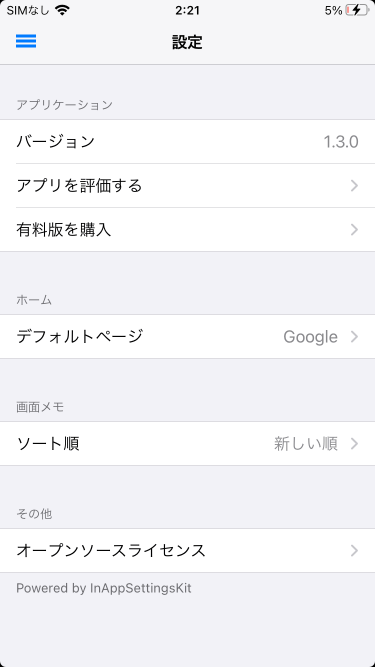
設定からはアプリのバージョン確認や、デフォルトページの変更、画面メモの並び替えなどが可能です。
ナイス ポイントのおさらい
Webサイトを一つの画像に収めることの出来るスクリーンショットアプリ。Safariからアプリを起動しなくても直接スクリーンショット撮影出来るので手間も省けて便利だと感じました。ウェブサイトをブックマークする感覚で利用したり、画面メモをタグ付けして管理出来るので利用できる幅が広いのも魅力的です。無音でスクリーンショット撮影したい方、ウェブサイトを一つの画像に収めたい方にはぜひおすすめのスクリーンショットアプリです。
気になったポイント
ウェブサイトをスクリーンショットした際にデバイスのライブラリには保存されず、アプリから画像ごとにいちいち保存する必要があり少し不便に感じました。撮影した画像は直接ライブラリに自動保存出来るようになるともっと使いやすくなると思います。
アプリ ランキング
-
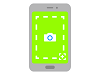
-
スクリーンショット アプリ
続きを見る
